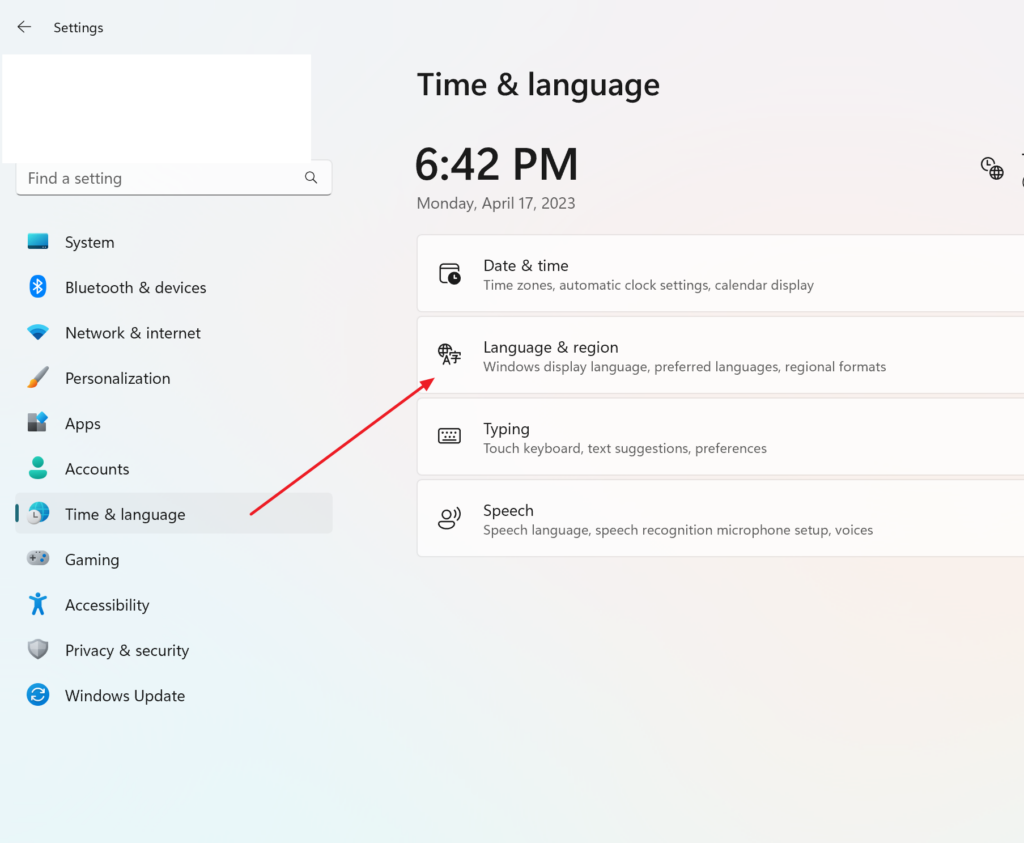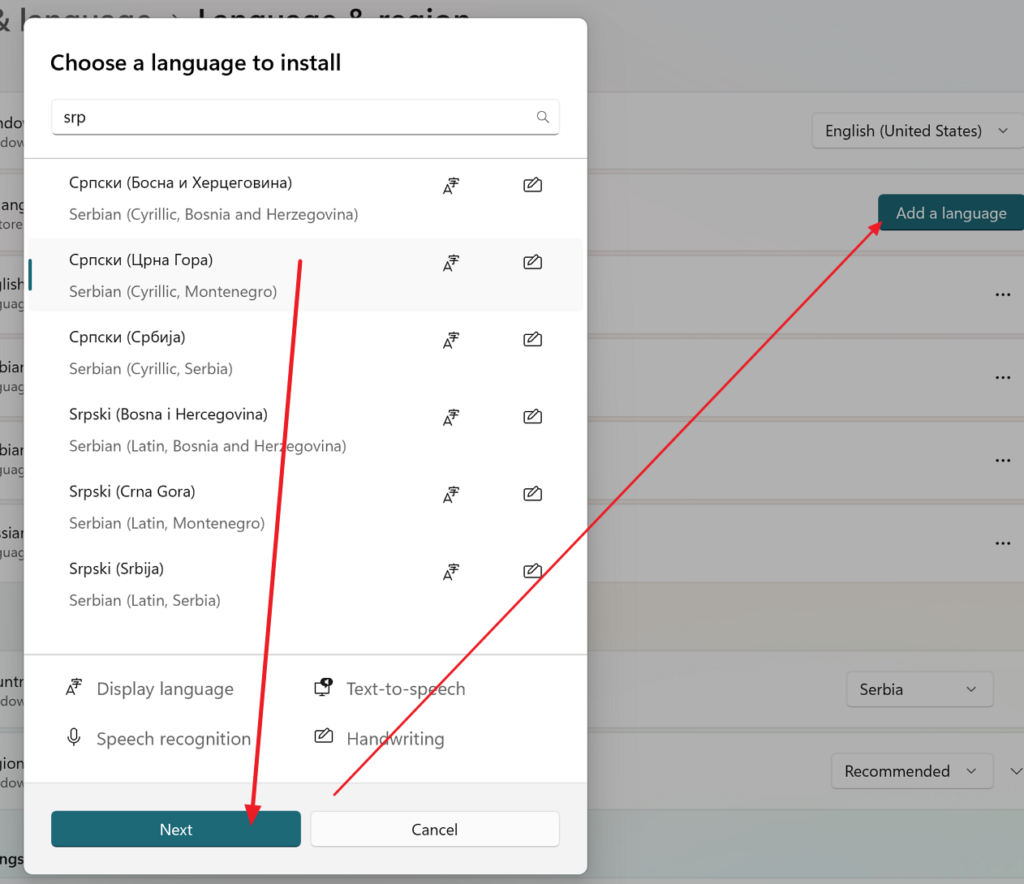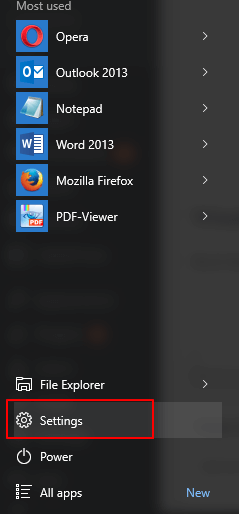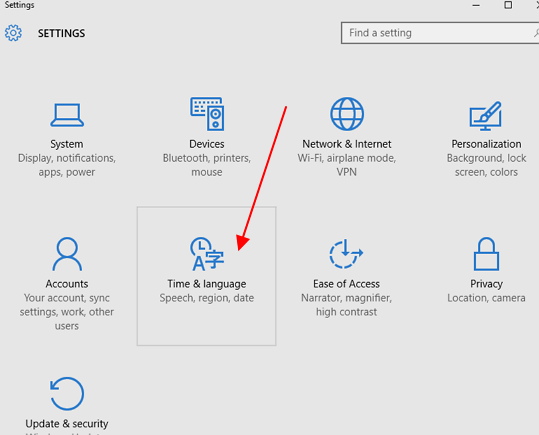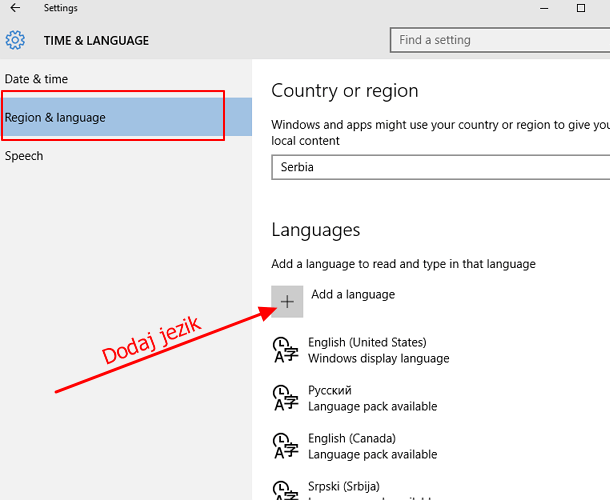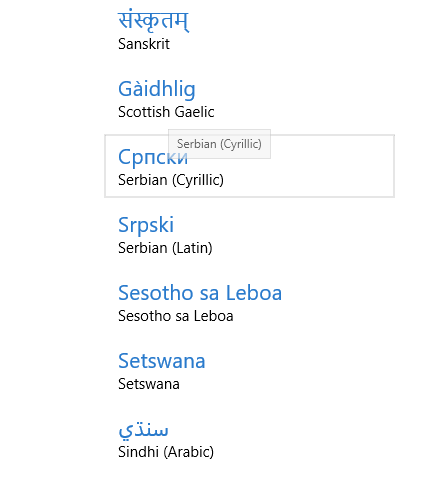Želite da kucate ćirlicom, ali nemate ta slova na tastaturi? Nikakav problem, ćirilica i svako drugo pismo se lako mogu ubaciti u računar. Pokazaćemo kako da to namestite na operativnim sistemima 10 i 11. Idemo redom.
Windows 11
Odemo na Podešavanja pa na Jezik.
Kliknemo na Dodaj jezik, ukucamo srpski i biramo ćirilicu.
Ispratite instalaciju i na kraju potvrđujemo sve sa OK.
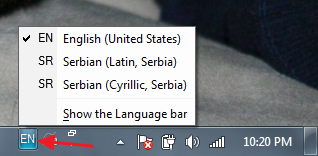
Opcija za odabir ćirilice se sada nalazi u donjem desnom uglu ekrana. Odaberite željeni jezik.
Windows 10
Kod desetke kliknete na Settings (Podešavanja).
Potom na Jezik i vreme.
Sada na Dodaj jezik.
Nađete onaj koji vam je potreban, u našem primeru srpski ćirilica, mada tu su i latinica i svi ostali jezici.
I to bi bilo to. Lako možemo da se prebacimo iz jednog u drugo pismo preko ikonice iz taskbara.